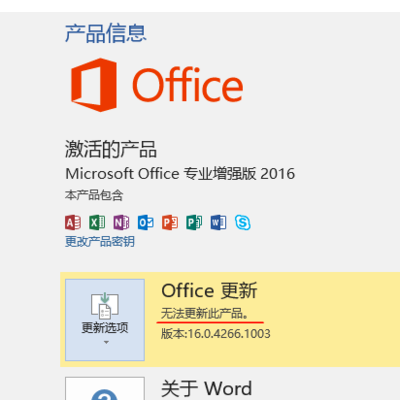3D模型
- 3D模型
- SU模型
- 材质
- 贴图
- CAD图纸
- 灵感图
- 全球案例
- 效果图
- 方案文本
- PS免抠
3D模型
SU模型
材质
贴图
CAD图纸
灵感图
全球案例
效果图
方案文本
PS免抠
猜你想搜
最近搜索
热门搜索
打开Office 2016中的一个组件(比如 Word 2016)。
打开以后,点击“文件”菜单。
再点击“帐户”菜单项。
此时,如果你尚未登陆微软帐号,请先登陆(已登陆此步可略过)。
在“Office 更新”一项旁边点击“更新选项”。
选择“禁用更新”。
随后,Office 更新一项下的说明文字将变成“无法更新此产品”。如此,一切就大功告成了。
准备工具:电脑,Office2016
1.打开Office2016,在2016主页面中找到上方文件选项,点击该选项进入文件页面。
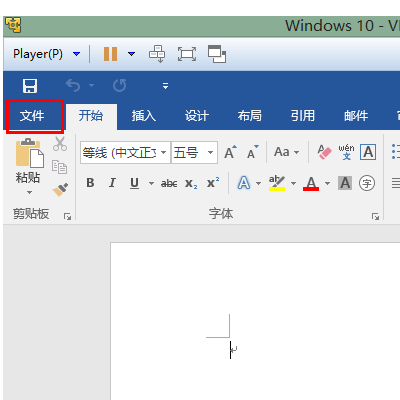
2.在文件页面中找到账户选项,点击该选项进入到账户页面中。
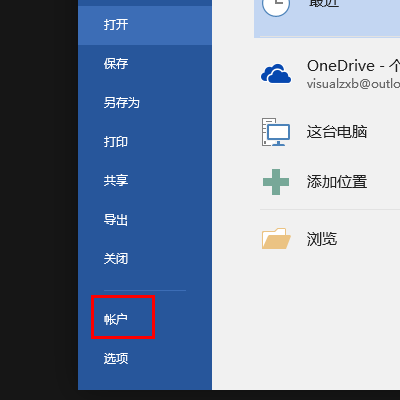
3.在账户页面中找到Office更新选项,点击该选项进入到更新设置页面中。
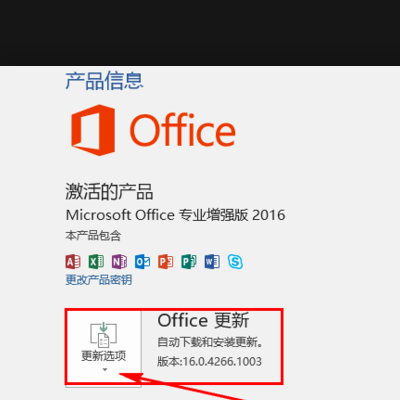
4.在跟新页面中找到禁用更新选项,点击该选项进行禁用更新设置。
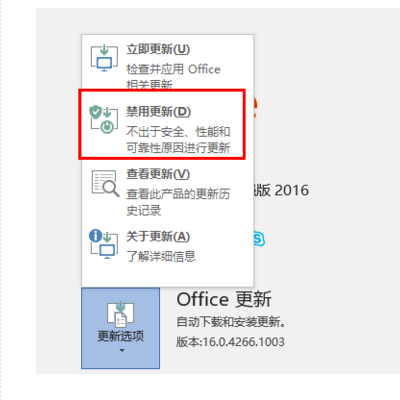
5.设置完毕后,即可发现Office2016已经成功关闭自动更新(如下图所示)。